3.3. Επεξεργασία και ολοκλήρωση του masthead
- 3.3.1. Σχεδίαση Freeform Frame με το εργαλείο Pen
- 3.3.2. Επικόλληση αντιγράφου της εικόνας εξωφύλλου στο πλαίσιο
- 3.3.3. Στοίβαγμα του masthead πίσω από το Freeform frame και Feathering
- 3.3.4. Ομαδοποίηση και στοίβαξη του κειμένου κάτω από το masthead
- 3.3.5. Τροποποίηση του masthead για καλύτερη αναγνωσιμότητα (baseline shift)
- 3.3.5a. Baseline Shift
- 3.3.6. Προσθήκη του γραφικού Superhero
- 3.3.6a. Επιλογές Frame Fitting
3.3.6. Προσθήκη του γραφικού Superhero
3.3.6a. Επιλογές Frame Fitting
Εάν το πλαίσιο και το περιεχόμενό του έχουν διαφορετικά μεγέθη, μπορείτε να χρησιμοποιήσετε τις εντολές Fitting (προσαρμογή) για να επιτύχετε το τέλειο ταίριασμα. Οι επιλογές στοίχισης σε πλαίσιο εφαρμόζονται σε πλαίσια που περιέχουν είτε ένα γραφικό είτε ένα άλλο πλαίσιο κειμένου (πλαίσια κειμένου ένθετα μέσα σε ένα άλλο πλαίσιο), αλλά δεν επηρεάζουν τις παραγράφους μέσα σε ένα πλαίσιο κειμένου — ελέγχετε τη στοίχιση και την τοποθέτηση του ίδιου του κειμένου χρησιμοποιώντας τις εντολές Text Frame Options και τα πάνελ Paragraph, Paragraph Styles και Story.
Προσαρμογή αντικειμένου στο πλαίσιό του
1. Επιλέξτε το πλαίσιο του αντικειμένου.
2. Επιλέξτε μενού Object > Fitting και μια από τις παρακάτω επιλογές:
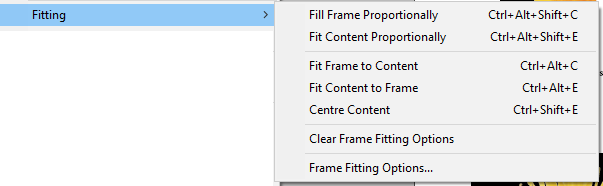
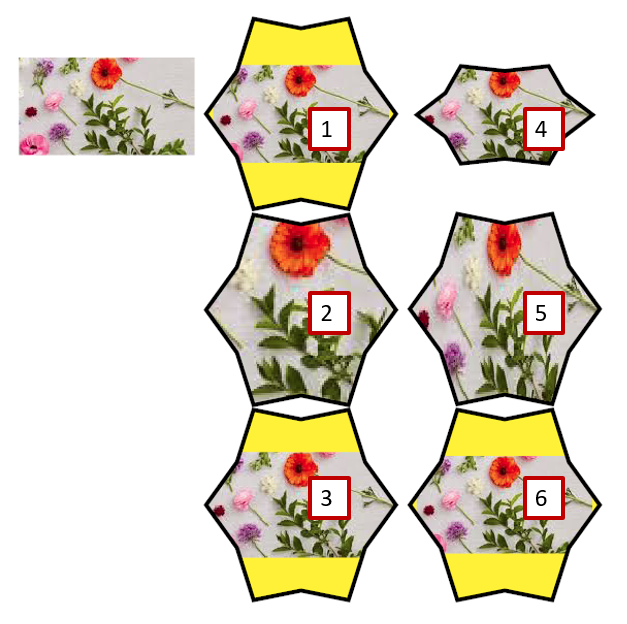
Στην εικόνα 1 έχει γίνει Paste into χωρίς να γίνει κάποια άλλη ρύθμιση
Το αποτέλεσμα αλλάζει ανάλογα με το μέγεθος και της αναλογίες τόσο του πλαισίου όσο και της εικόνας.
- (Εικόνα 2) Fill Frame Proportionally Αλλάζει το μέγεθος του περιεχομένου για να γεμίσει ολόκληρο το πλαίσιο, διατηρώντας τις αναλογίες του περιεχομένου. Οι διαστάσεις του πλαισίου δεν αλλάζουν. Εάν το περιεχόμενο και το
πλαίσιο έχουν διαφορετικές αναλογίες, μέρος του περιεχομένου θα περικοπεί από το πλαίσιο οριοθέτησης του πλαισίου.
- (Εικόνα 3) Fit Content Proportionally Αλλάζει το μέγεθος του περιεχομένου για να χωρέσει στο πλαίσιο ενώ διατηρεί τις αναλογίες περιεχομένου.
Οι διαστάσεις του πλαισίου δεν αλλάζουν. Εάν το περιεχόμενο και το πλαίσιο έχουν διαφορετικές αναλογίες, θα προκύψει κάποιος κενός χώρος.
- Content-Aware Fit Προσαρμόζει αυτόματα μια εικόνα μέσα στο πλαίσιο με βάση το περιεχόμενο της εικόνας και το μέγεθος του πλαισίου. Οι διαστάσεις του πλαισίου δεν αλλάζουν. Για να το κάνετε αυτό την προεπιλεγμένη επιλογή προσαρμογής πλαισίων, μεταβείτε στο μενού Edit > Preferences > General και επιλέξτε Make Content-Aware Fit the default frame fitting option.
- Tip: Το Content-Aware Fit καταργεί τους μετασχηματισμούς, όπως η κλίμακα (scale), η περιστροφή (rotate), η αναστροφή (flip) ή η διάτμηση (shear), που εφαρμόζονται στην εικόνα. Ωστόσο, οι μετασχηματισμοί που εφαρμόζονται στο πλαίσιο δεν καταργούνται.
- Tip: Το Content-Aware Fit δεν είναι διαθέσιμο στα Windows 32-bit.
- (Εικόνα 4) Fit Frame To Content Αλλάζει το μέγεθος ενός πλαισίου ώστε να ταιριάζει με το περιεχόμενό του. Οι αναλογίες του πλαισίου μεταβάλλονται ώστε να ταιριάζουν με τις αναλογίες του περιεχομένου, εάν είναι απαραίτητο. Αυτό είναι χρήσιμο για την επαναφορά ενός πλαισίου γραφικών που τροποποιήσατε κατά λάθος.
- Tip: Για να ταιριάξει γρήγορα ένα πλαίσιο στο περιεχόμενό του, κάντε διπλό κλικ σε οποιαδήποτε γωνιακή λαβή στο πλαίσιο. Το πλαίσιο αλλάζει μέγεθος μακριά από
το σημείο που κάνετε κλικ. Εάν κάνετε κλικ σε μια πλευρική λαβή, το πλαίσιο αλλάζει μέγεθος μόνο σε αυτήν τη διάσταση.
- (Εικόνα 5) Fit Content To Frame Αλλάζει το μέγεθος του περιεχομένου ώστε να χωράει στο ένα πλαίσιο και επιτρέπει την αλλαγή των αναλογιών
περιεχομένου. Το πλαίσιο δεν θα αλλάξει, αλλά το περιεχόμενο μπορεί να φαίνεται παραμορφωμένο εάν το περιεχόμενο και το πλαίσιο έχουν διαφορετικές αναλογίες.
- (Εικόνα 6) Center Content Κεντράρει το περιεχόμενο μέσα σε ένα πλαίσιο. Οι αναλογίες του πλαισίου και του περιεχομένου του διατηρούνται. Το μέγεθος του περιεχομένου και του πλαισίου παραμένουν αναλλοίωτα.
- Tip: Οι εντολές προσαρμογής ταιριάζουν στις εξωτερικές ακμές του περιεχομένου στο κέντρο του stroke του πλαισίου. Εάν το πλαίσιο έχει παχύ περίγραμμα, τα εξωτερικά άκρα του περιεχομένου θα αποκρύπτονται. Μπορείτε να προσαρμόσετε τη στοίχιση του περιγράμματος του πλαισίου στο κέντρο, μέσα ή έξω από την άκρη του πλαισίου. (Δείτε και 6.2.03b. Εργασία με Προβολή Διαφανειών)
Για να αφαιρέσετε επιλογές προσαρμογής που έχουν εφαρμοστεί με χρήση Auto-Fit, επιλέξτε μενού Object > Fitting > Clear Frame Fitting Options.
Χρήση Auto Fit
Εάν αλλάξετε το μέγεθος ενός πλαισίου εικόνας όταν δεν είναι επιλεγμένη η αυτόματη προσαρμογή (Auto Fit), το μέγεθος του πλαισίου αλλάζει, ενώ το μέγεθος της εικόνας παραμένει το ίδιο. Εάν επιλέξετε Auto Fit, η εικόνα αλλάζει μέγεθος με το πλαίσιο. Εάν αποφασίσετε να περικόψετε (crop) ή να μετασχηματίσετε την εικόνα, χρησιμοποιήστε το εργαλείο απευθείας επιλογής για να μετασχηματίσετε την ίδια την εικόνα. Εναλλακτικά, απενεργοποιήστε το Auto-Fit, μεταμορφώστε την εικόνα και επιλέξτε το Auto-Fit ξανά.
Μπορείτε να επιλέξετε την επιλογή αυτόματης προσαρμογής στο Control panel και στο πλαίσιο διαλόγου Frame Fitting Options.
Ορισμός επιλογών προσαρμογής πλαισίου
Μπορείτε να συσχετίσετε μια επιλογή προσαρμογής σε ένα πλαίσιο κράτησης θέσης (placeholder frame), έτσι ώστε κάθε φορά που τοποθετείται νέο περιεχόμενο σε αυτό το πλαίσιο, να εφαρμόζεται η εντολή προσαρμογής.
1. Επιλέξτε το πλαίσιο.
2. Επιλέξτε μενού Object > Fitting > Frame Fitting Options.
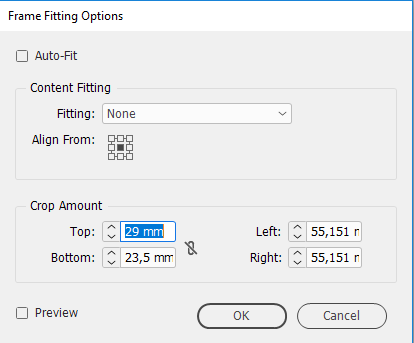
3. Καθορίστε τις κατάλληλες επιλογές και κάντε κλικ στο κουμπί ΟΚ.
- Auto Fit (Αυτόματη προσαρμογή) Ενεργοποιήστε αυτήν την επιλογή εάν θέλετε η εικόνα να αλλάζει αυτόματα το μέγεθός της όταν αλλάζετε το μέγεθος του πλαισίου.
- Reference Point (Σημείο αναφοράς) Καθορίστε ένα σημείο αναφοράς για τις ενέργειες περικοπής και τοποθέτησης. Για παράδειγμα, εάν επιλέξετε την επάνω δεξιά γωνία για ένα σημείο αναφοράς και επιλέξετε Fit content proportionally,
η εικόνα μπορεί να περικοπεί είτε στην αριστερή είτε στην κάτω πλευρά (μακριά από το σημείο αναφοράς).
- Crop Amount (Ποσό περικοπής) Καθορίστε τη θέση του πλαισίου οριοθέτησης (bounding box) της εικόνας σε σχέση με το πλαίσιο. Χρησιμοποιήστε θετικές τιμές για να περικόψετε την εικόνα. Για παράδειγμα, μπορεί να θέλετε να
εξαιρέσετε ένα περίγραμμα που περιβάλλει την τοποθετημένη εικόνα. Χρησιμοποιήστε αρνητικές τιμές για να προσθέσετε διάστημα μεταξύ του πλαισίου οριοθέτησης της εικόνας και του πλαισίου. Για παράδειγμα, μπορεί να θέλετε
να εμφανίζεται ο λευκός χώρος μεταξύ της εικόνας και του πλαισίου.
Εάν εισαγάγετε τιμές περικοπής που κάνουν την εικόνα να μην είναι ορατή, αυτές οι τιμές αγνοούνται, αλλά η επιλογή προσαρμογής εξακολουθεί να εφαρμόζεται. - Fitting on Empty Frame (Τοποθέτηση σε κενό πλαίσιο) Καθορίστε αν θέλετε να προσαρμοστεί το περιεχόμενο στο πλαίσιο (που μπορεί να προκαλέσει παραμόρφωση της εικόνας), να προσαρμοστεί το περιεχόμενο αναλογικά (ενδέχεται να προκύψει κάποιο κενό διάστημα) ή να γεμίσει το πλαίσιο αναλογικά (μία ή περισσότερες πλευρές μπορεί να περικοπούν).